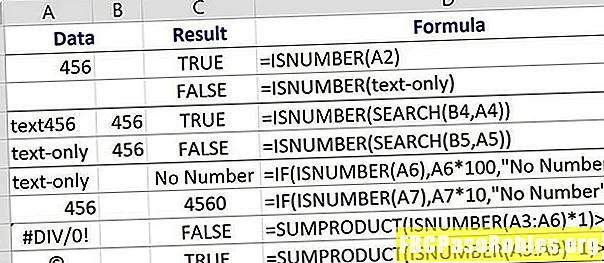Съдържание
- Използвайте Book Font за създаване на библиотеки и колекции от шрифтове
- Как да създадете библиотеки на шрифтове
- Как да организираме шрифтове като колекции
- Как да направите интелигентна колекция
- Как да активирате и деактивирате шрифтове
Използвайте Book Font за създаване на библиотеки и колекции от шрифтове
Шрифтовете може да са на второ място само от отметките, когато става дума за неща, които са склонни да се натрупват на компютър до степен да излязат извън контрол. Част от проблема с шрифтовете е, че в интернет има толкова много безплатни, че е трудно да устоиш на желанието да ги натрупаш.
Дори ако имате стотици шрифтове на компютъра си, може да нямате точно подходящия за конкретен проект. Ето някои начини, по които можете да използвате Font Book, мениджъра на шрифтове на Mac, за да организирате своята колекция от шрифтове.
Тези инструкции се отнасят за устройства, работещи под OS X 10.5 и по-нови версии.

Как да създадете библиотеки на шрифтове
Font Book се предлага с четири библиотеки на шрифтове по подразбиране: Всички шрифтове, английски (или вашият роден език), потребител и компютър. Първите две библиотеки са доста обясними и се виждат по подразбиране в приложението Font Book. Потребителската библиотека съдържа всички шрифтове, инсталирани в Вашето потребителско име/Библиотека/Fonts папка и достъпна само за вас. Компютърната библиотека съдържа всички шрифтове, инсталирани в Библиотека/Fonts папка и е достъпна за всеки, който използва вашия компютър. Тези последни две библиотеки с шрифтове може да не присъстват в Font Book, докато не създадете допълнителни библиотеки в Book Font.
Можете да създадете допълнителни библиотеки, които да организират голям брой шрифтове или множество колекции и след това да разбиете по-малки групи като колекции.
-
отворено Книга за шрифтове от твой Приложения папка.

-
Щракнете върху досие меню и изберете Нова библиотека.
Клавишната комбинация за създаване на нова библиотека е Опция + Ctrl + N.
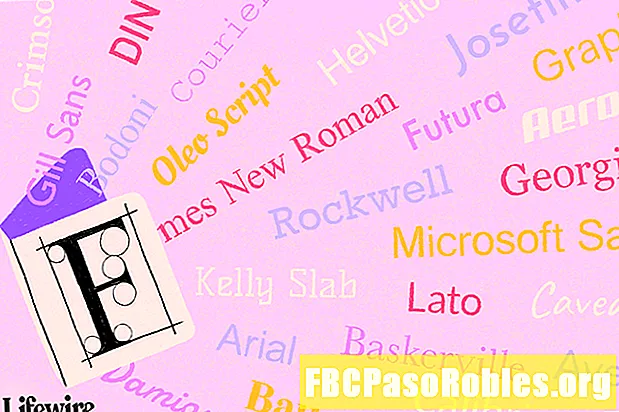
-
Въведете име за новата си библиотека и натиснете Връщане / Enter.

-
В новата си колекция щракнете с десния бутон на мишката и изберете Добавяне на шрифтове.

-
Навигирайте до Macintosh HD> Библиотека> Шрифтове и изберете елементите, които искате да добавите към новата си библиотека.
За да изберете няколко съседни шрифта, задръжте изместване и щракнете върху началото и края на диапазона. За да маркирате елементи, които не са един до друг, задръжте команда и щракнете върху всеки шрифт, който искате да добавите поотделно.

-
Кликнете отворено за да добавите избраните шрифтове към вашата библиотека.

Как да организираме шрифтове като колекции
Вероятно имате любими шрифтове, които използвате често. Може да имате и такива, които използвате само за специални случаи, като Хелоуин, или специални шрифтове, като почерк или dingbats, които не използвате често. Можете да организирате шрифтовете си в колекции, така че да е по-лесно да намерите конкретен шрифт, без да преглеждате стотици елементи всеки път, когато искате да го използвате.
Колекциите от шрифтове, които създавате в Font Book, ще бъдат достъпни в менюто Font или прозореца Fonts на много приложения, като Microsoft Word, Apple Mail и TextEdit.
Ще забележите, че Font Book вече има някои колекции, създадени в страничната лента на Collection, но е лесно да добавите още.
-
Щракнете върху досие меню и изберете Нова колекцияили щракнете върху плюс (+) в долния ляв ъгъл на прозореца на Font Book.
Клавишната комбинация за нова колекция е Команда + N.

-
Въведете име за вашата колекция и натиснете Връщане / Enter.

-
Щракнете върху Всички шрифтове запис в горната част на колекция лента.

-
Кликнете и плъзнете желаните шрифтове от Font в новата си колекция.
-
Повторете процеса за създаване и попълване на допълнителни колекции.
Как да направите интелигентна колекция
Подобно на функцията Smart Playlist в iTunes, Font Book има функция, която автоматично попълва колекция въз основа на зададени от вас критерии. Ето как да създадете интелигентна колекция.
-
Отвори досие меню и щракнете Нова интелигентна колекция.

-
Въведете име за вашата колекция в текстовото поле.

-
Задайте условия за Font Book за добавяне на шрифтове в тази колекция. Вашите опции са:
- Фамилно име: името на шрифта (например Helvetica, Palatino).
- Име на стил: версията на семейството (напр. Condensed).
- Име на PostScript: промяна на пълното име на шрифта, което можете да намерите, като изберете шрифт и натиснете Command + I, Пример за име на PostScript е "NuevaStd-Cond", което е съкращение от "Nueva Std Condensed."
- Мил: типът файл на шрифта. Примери са TrueType, OpenType и PostScript. Един шрифт може да попада под няколко вида.
- Езици: езиците, които шрифтът поддържа.
- Дизайн стил: подобно на име на стил, но с по-специфични опции (например sans-serif).

-
За да добавите още условия, щракнете върху плюс знак.
Условията могат да бъдат или добавъчни (напр. „Съдържа“), или изваждащи (e..g, „не съдържа“). Добавянето на повече ще ви даде по-малко шрифтове в интелигентната ви колекция.,

-
Кликнете Добре за да създадете вашата интелигентна колекция.

-
За да редактирате условията за интелигентна колекция, щракнете с десния бутон върху нея и изберете Редактиране на интелигентна колекция.
Можете също да използвате това меню, за да преименувате колекцията си, да я деактивирате, да я изтриете или да създадете нова.

Как да активирате и деактивирате шрифтове
Ако имате голям брой шрифтове, списъкът с шрифтове в някои приложения може да стане доста дълъг и грозен. Ако сте откровен колекционер на шрифтове, идеята за изтриване на шрифтове може да не е привлекателна, но има компромис. Можете да използвате Font Book за деактивиране на шрифтове, така че те да не се показват в списъци с шрифтове, но все пак ги поддържайте инсталирани, така че можете да ги активирате и използвате, когато пожелаете. Вероятно е, че използвате само сравнително малък брой шрифтове, но е хубаво да ги поддържате, за всеки случай.
За да деактивирате (изключите) шрифт, стартирайте Book Font, щракнете с десния бутон върху името му и изберете Изключване от менюто. За да го премахнете изцяло, изберете Премахване.
Можете да деактивирате няколко шрифта едновременно, като изберете шрифтовете и след това изберете Деактивирайте шрифтовете от редактиране меню.

Можете също да деактивирате цяла колекция от шрифтове, което е друга причина да организирате шрифтовете си в колекции. Например можете да създадете колекции от шрифтове за Хелоуин и Коледа, да ги активирате по време на празничния сезон и след това да ги деактивирате до края на годината. Или можете да създадете колекция от скриптове / ръкописни шрифтове, които да включите, когато ви трябват за специален проект, и след това да изключите отново.
В допълнение към използването на Font Book за управление на вашите шрифтове, можете да го използвате и за предварителен преглед на шрифтове и отпечатване на образци на шрифтове.